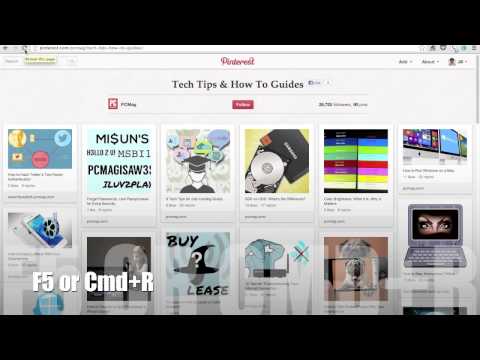Īpaši grūti atrast Internet Explorer atslēgvārdu funkcijas, paļaujoties uz reģistra uzbrukumu un mazpazīstamu grāmatzīmju funkciju. Google Chrome padara to vieglāku, lai gan grāmatas atslēgvārda iestatīšana prasa triks. Firefox padara to visvieglāk.
Mozilla Firefox - Meklēšanas atslēgvārdi
Firefox neietver iepriekš definētus meklēšanas atslēgvārdus. Lai piešķirtu meklēšanas atslēgvārdu, atveriet meklēšanas lodziņa nolaižamo izvēlni un atlasiet Pārvaldīt meklētājprogrammas.


Piemēram, jūs varat piešķirt atslēgvārdu g uz Google. Atslēgvārdi var būt viens burts vai vairākas burti.

Kad esat norādījis meklēšanas atslēgvārdu, varat ātri meklēt šajā meklētājprogrammā no adreses joslas. Piemēram, ja mēs piešķiram atslēgvārdu g uz Google, mēs varētu ierakstīt g tests adreses joslā, lai ātri meklētu Google vārdu "tests".

Mozilla Firefox - Grāmatzīmju atslēgas vārdi
Varat arī piešķirt atslēgvārdus grāmatzīmēm. Vispirms atveriet grāmatzīmju bibliotēkas logu, Firefox izvēlnē noklikšķinot uz Grāmatzīmes vai Parādīt visas grāmatzīmes iespējas.


Atslēgvārdu lodziņā ievadiet atslēgvārdu. Piemēram, mēs varam piešķirt atslēgvārdu htg uz How-To Geek.

Pēc atslēgvārda piešķiršanas ierakstiet to adrešu joslā, lai tūlīt atvērtu grāmatzīmi. Piemēram, mēs varam ierakstīt htg lai atvērtu How-To Geek, ja mēs piešķirtu atslēgvārdu iepriekš.

Google Chrome - meklēšanas atslēgvārdi
Lai pārlūkam Chrome piešķirtu meklēšanas atslēgvārdu, ar peles labo pogu noklikšķiniet uz Chrome atrašanās vietas joslas un izvēlieties Rediģēt meklētājprogrammas.



Jūs varat arī piešķirt īsāku atslēgvārdu. Piemēram, jūs varētu piešķirt atslēgvārdu dgg uz DuckDuckGo. Pēc tam jūs varētu ievadīt ddg atrašanās vietas joslā, nospiest atstarpi un ievadīt meklēšanas vaicājumu.

Google Chrome - grāmatzīmju atslēgvārdi
Nav skaidrs veids, kā piešķirt atslēgvārdu grāmatzīmei pārlūkā Chrome. Tomēr jūs varat izmantot meklēšanas atslēgvārdu metodi, lai piešķirtu atslēgvārdu jebkurai vietnei.
Izveidojiet jaunu meklētājprogrammu, izmantojot lodziņu Pievienot jaunu meklētājprogrammu. Tomēr, tā vietā, lai norādītu īpašu URL ar% s tajā, vienkārši ierakstiet tīmekļa lapas adresi. Šeit mēs piešķiram atslēgvārdu htg uz How-To Geek.

Ierakstiet savu atslēgvārdu - htg šajā gadījumā - atrašanās vietas joslā, nospiediet taustiņu Enter, un jūs tiksit novirzīts uz vietni.

Internet Explorer - meklēšanas atslēgvārdi
Internet Explorer funkcija Ātrā meklēšana ļauj definēt meklēšanas atslēgvārdus. Operētājsistēmā Windows XP varat izmantot Microsoft Tweak UI rīku, lai izveidotu un pielāgotu IE ātros meklējumus. Windows jaunākajās versijās šī funkcija ir konfigurējama tikai no reģistra - tomēr tā joprojām darbojas pārlūkprogrammā Internet Explorer 9.
Vispirms atrodiet meklējamo meklētājvārdu, kuru vēlaties pievienot. Pieņemsim, ka mēs vēlamies pievienot DuckDuckGo. Mēs ejam uz DuckDuckGo tīmekļa vietni un veicam TEST vai citu skaidru vārdu meklēšanu.


https://duckduckgo.com/?q=TEST
Mēs aizstāsim savu vaicājumu ar% s, kas nozīmē, ka mūsu meklēšanas URL ir:
https://duckduckgo.com/?q=%s
Tagad mums ir visa nepieciešamā informācija. Ugunsdiniet Notepad vai citu teksta redaktoru un ievadiet šādu tekstu, lai pievienotu DuckDuckGo:
Windows Registry Editor Version 5.00
[HKEY_CURRENT_USERSoftwareMicrosoftInternet ExplorerSearchUrl ddg] @=” https://duckduckgo.com/?q=%s” “:”=”%3A”
Svarīgākās iespējas ir izceltas treknrakstā. Šeit mēs esam piešķīruši atslēgvārdu dgg uz meklētājprogrammu vietnē https://duckduckgo.com/?q=%s. Mainiet šīs divas virknes uz vēlamo atslēgvārdu un meklētājprogrammas URL.



Pēc.reg faila pievienošanas jūsu atslēgvārds būs tūlīt pieejams pārlūkprogrammā Internet Explorer. Piemēram, mēs varētu ierakstīt dgg geek uz adrešu joslu un nospiediet Enter, lai veiktu meklējumu "geek" DuckDuckGo.

Internet Explorer - grāmatzīmju atslēgvārdi
Microsoft šo funkciju nereklamē, taču katra mīļākā vārds darbojas kā atslēgvārds. Lai tīmekļa lapai piešķirtu atslēgvārdu, pārlūkprogrammā Internet Explorer pievienojiet tīmekļa lapu kā iecienītāko.




Lai pārlūkam pievienotu vairāk meklētājprogrammu - neatkarīgi no tā, vai tie piedāvā meklēšanas spraudņus vai ne, skatiet mūsu ceļvedi, lai pievienotu pārlūkprogrammai jebkuru meklētājprogrammu.